Domanda 1: Cosa significa "Il codice di uscita del controllo del file system è 8"?
Risposta 1: il Mac dispone di strumenti predefiniti per riparare automaticamente gli errori di disco, partizione e file system, come First Aid in Utility Disco e altro. Quando il processo ha terminato il codice di uscita, significa che tutto va bene con il Mac. Ma se ricevi una notifica con "Impossibile verificare completamente il volume. Il codice di uscita del controllo del file system è 8... Verifica o riparazione del file system non riuscita...", l'errore indica che durante un controllo del sistema è stato rilevato un file system danneggiato.
Domanda 2: Perché viene visualizzato il messaggio di errore "Il codice di uscita del controllo del file system è 8"?
Risposta 2: l'errore "Il codice di uscita del controllo del file system è 8" può essere trovato su dischi rigidi interni ed esterni. Per quanto riguarda le possibili ragioni alla base del codice di errore 8 dell'utilità disco, è possibile prestare attenzione ad attacchi di virus, driver obsoleti, improvvisa interruzione di corrente, danneggiamento del file di catalogo, intestazione del volume non valida, configurazione errata delle impostazioni di sistema e altro.
Ora puoi adottare le misure seguenti per correggere manualmente l'errore Apple "Il codice di uscita del controllo del file system è 8". Questi sono modi comprovati per riportare efficacemente il tuo Mac alle condizioni normali.
Ti offriamo 6 modi per correggere l'errore "File System Check Exit Code is 8" e puoi seguire i passaggi per risolvere questo problema. Si prega di leggere e controllare.
I seguenti modi possono causare la perdita di dati. Se trovi che alcuni dei tuoi file vengono eliminati o persi dopo aver corretto questo errore, puoi saltare a Recupera i file eliminati dall'unità danneggiata dopo aver corretto l'errore "Il codice di uscita del controllo del file system è 8". per trovare il modo di recuperare i file eliminati.
È la soluzione universale per tutti i dispositivi digitali. Dopo aver riavviato il Mac, i precedenti file temporanei, preferenze, cache e altre impostazioni verranno ripristinati al nuovo stato. Credici o no. Molti problemi del Mac possono essere risolti riavviando. Puoi scegliere "Riavvia..." dall'elenco a discesa "Apple" nell'angolo in alto a sinistra dello schermo.
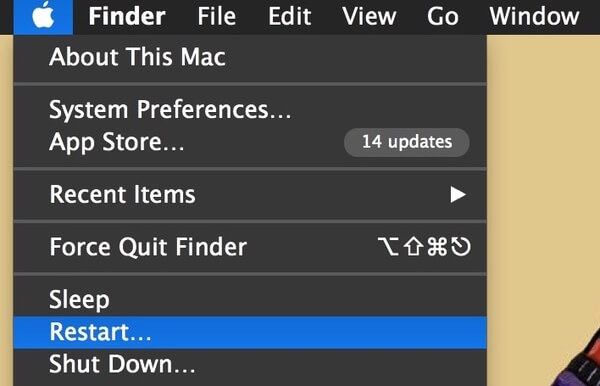
Quando riavvii il tuo computer Mac, devi premere a lungo il tasto "Maiusc" sulla tastiera per avviare la modalità provvisoria. Bene, puoi chiamarlo anche "Avvio sicuro". Digitare la password della schermata di blocco, se richiesta. Attendi qualche istante per controllare tutti i dischi Mac. Al termine del processo, puoi riavviare il Mac e verificare se l'errore "Il codice di uscita del controllo del file system è 8" è corretto o meno.
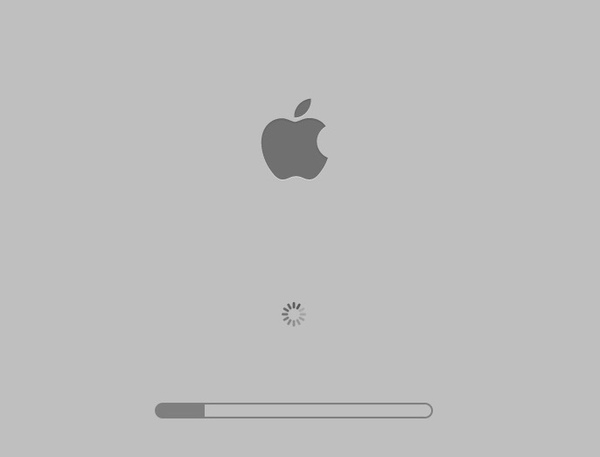
Passo 1. Riavvia Mac. Tieni premuto e premi i tasti "Comando" e "R" finché non viene visualizzato il logo Apple.
Passo 2. Scegli "Utility Disco" nel menu Utilità macOS.
Passo 3. Selezionare il disco su cui viene visualizzato il messaggio "Il codice di uscita del controllo del file system è 8".
Passo 4. Fai clic su "Primo soccorso" in alto. Quindi scegli "Fine" al termine del processo.
Passo 5. Riavvia il Mac per riparare l'errore del codice di uscita 8 del file system.
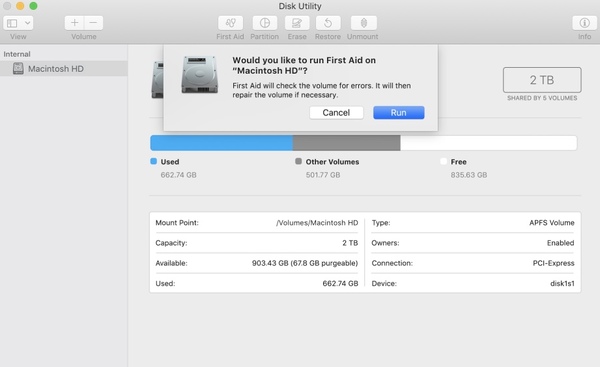
Passo 1. Apri il menu Apple. Scegli "App Store" dal suo elenco.
Passo 2. Fare clic su "Aggiornamenti" nel riquadro superiore.
Passo 3. Controlla tutti gli aggiornamenti disponibili. Puoi aggiorna iTunes e altri programmi importanti per primi.
Passo 4. Installa tutti gli aggiornamenti per riparare l'errore "Il codice di uscita del controllo del file system è 8" su Mac.
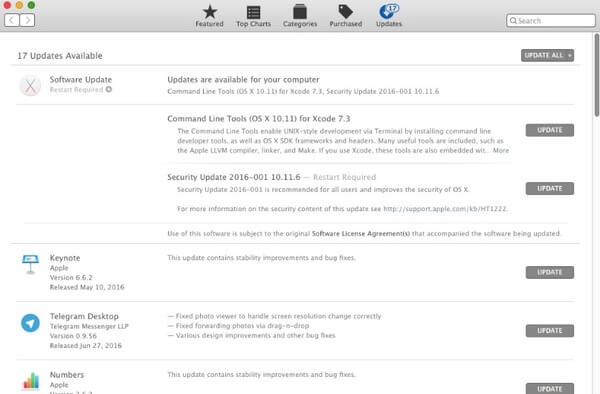
Passo 1. Spegni completamente il Mac.
Passo 2. Accendi il Mac. Premi insieme i tasti "Command" e "S" per ascoltare il suono di avvio.
Passo 3. Quando sei in modalità utente singolo, digita il comando "fsck -fy".
Passo 4. Se vedi il messaggio generato che dice "Il file system è stato modificato", digita di nuovo il comando "fsck -fy".
Passo 5. Se viene visualizzato il messaggio "Il volume ** sembra essere OK", puoi digitare "reboot" per uscire dalla modalità utente singolo.
Passo 6. L'errore "Il codice di uscita del controllo del file system è 8" dovrebbe essere risolto dopo il riavvio.
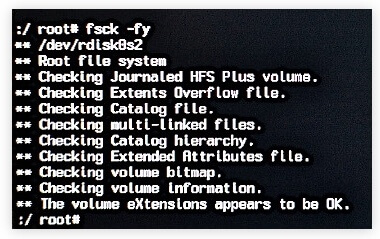
Da non perdere: Come avviare Mac dall'unità USB.
Passo 1. Controlla prima le condizioni di Internet. Successivamente, riavvia il Mac.
Passo 2. Premi i tasti "Comando" e "R" quando vedi lo schermo grigio durante il riavvio.
Passo 3. Scegli "Reinstalla macOS" nella finestra di dialogo Utilità macOS.
Passo 4. Segui la procedura guidata su schermo per reinstallare Mac.
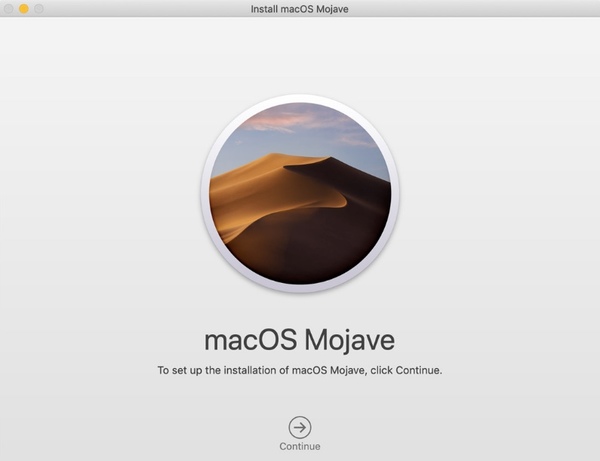
Non è difficile risolvere l'errore "Il codice di uscita del controllo del file system è 8" su Mac. Ma dovresti stare attento ai tuoi dati dopo aver corretto questo errore. Molti utenti hanno affermato che alcuni dei loro file vengono eliminati o persi dopo aver corretto questo errore. Se non riesci a trovare i tuoi file dall'unità danneggiata, potresti anche utilizzare uno strumento per aiutarti a recuperare i file eliminati.
Aiseesoft Data Recovery può aiutarti a recuperare quasi tutti i file Mac a causa di cancellazione, partizione formattata, problemi del disco rigido e altro. In realtà, i tuoi file cancellati o persi esistono ancora nello spazio originale. Il software di recupero dati Mac può rendere nuovamente visibili quei file nascosti. Pertanto, è possibile recuperare i dati cancellati o persi dall'unità danneggiata con "Il codice di uscita del controllo del file system è 8" con successo.

Scarica
Sicuro al 100%. Nessuna pubblicità.
Sicuro al 100%. Nessuna pubblicità.




Se non si desidera ricevere nuovamente il messaggio di errore "Il codice di uscita del controllo del file system è 8", è possibile procedere come indicato dai seguenti suggerimenti.
Installa un software antivirus per proteggere il Mac da malware e infezioni da virus.
Controlla se il tuo Mac ha abbastanza potenza. Inoltre, è necessario spegnere il Mac con le modalità consigliate.
Quando si libera spazio su disco su Mac, controlla se quei file di grandi dimensioni e inutili sono file di sistema importanti o meno.
Anche i settori danneggiati possono portare all'errore "Il codice di uscita del controllo del file system è 8". Quindi è meglio verificare e riparare regolarmente i settori danneggiati.
Espelli l'unità prima di rimuoverla dal Mac.
Eseguire regolarmente il backup dei file Mac. Se trovi qualcosa di cancellato o perso, dovresti eseguire Aiseesoft Data Recovery su recuperare i file cancellati dal Mac il prima possibile.
Si spera che tu possa correggere l'errore "Il codice di uscita del controllo del file system è 8" con i 6 modi precedenti. Se alcuni dei tuoi file vengono cancellati o persi, Data Recovery ti aiuterà a recuperare i file cancellati dall'unità danneggiata. Quindi, puoi superare i problemi di perdita di dati. Se c'è ancora qualcosa che non va nel tuo Mac, non esitare a contattarci.
Codice errore Mac
1. Codice di errore Mac 43 2. Codice di errore Mac 50 3. Codice di errore Mac 8072 4. Il codice di uscita del controllo del file system è 8
Aiseesoft Data Recovery è il miglior software di recupero dati per recuperare foto, documenti, e-mail, audio, video, ecc. Cancellati / persi dal tuo PC / Mac.
Sicuro al 100%. Nessuna pubblicità.
Sicuro al 100%. Nessuna pubblicità.